PPT如何拆分图片
来源:网络收集 点击: 时间:2024-03-07【导读】:
在我们平时使用PPT演示文稿时,使用一些特殊的功能,往往会带来意想不到的效果。下面我们教给大家一个PPT拆分图片的办法,大家一起学习一下。品牌型号:任意任意系统版本:任意任意软件版本:PPT2007、2013方法/步骤1/7分步阅读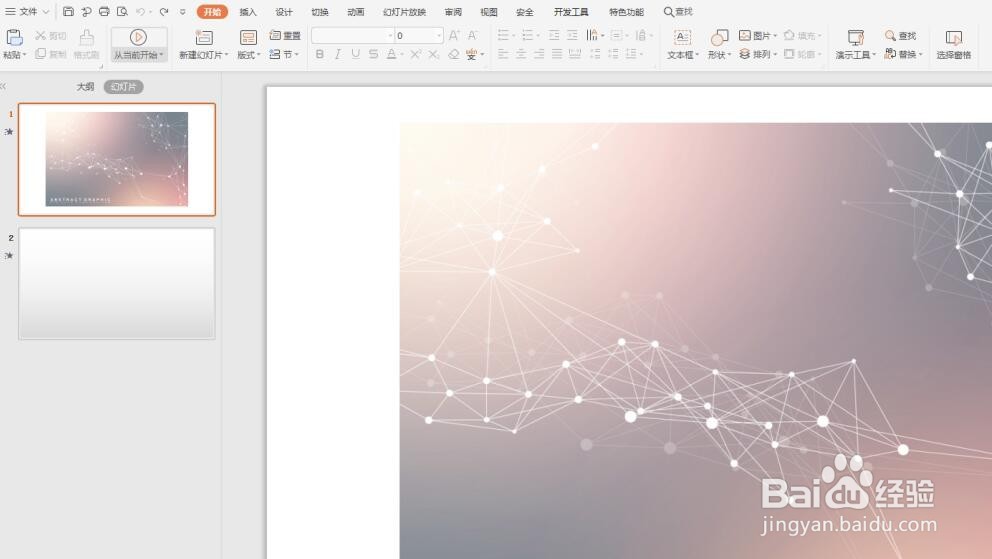 2/7
2/7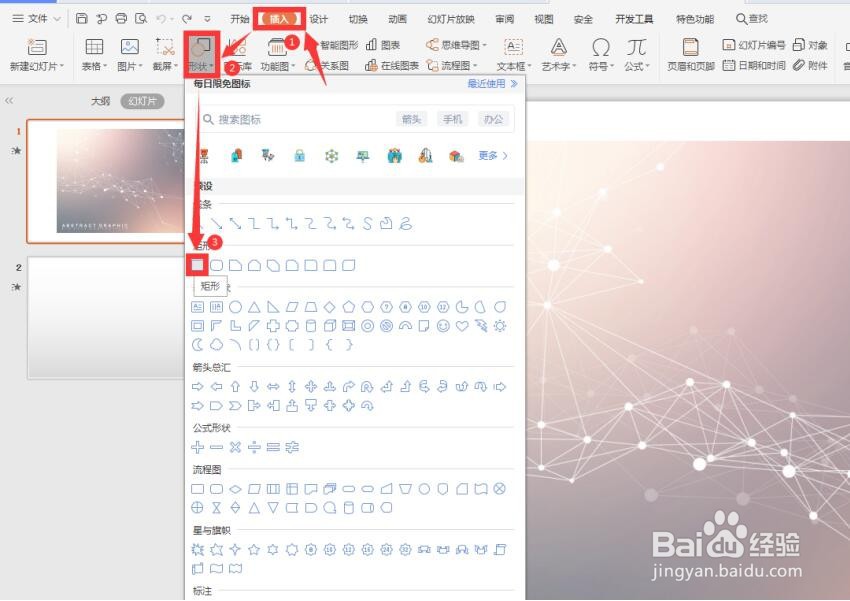 3/7
3/7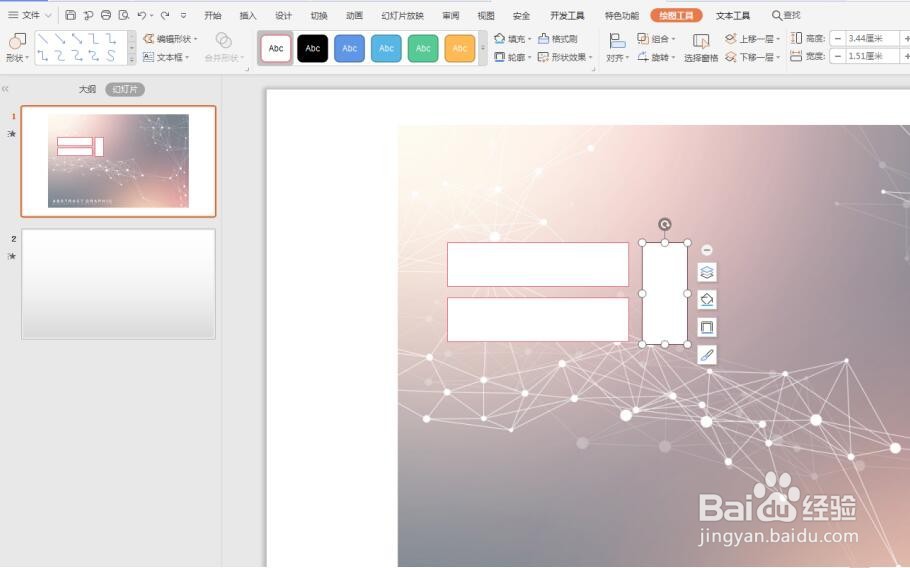 4/7
4/7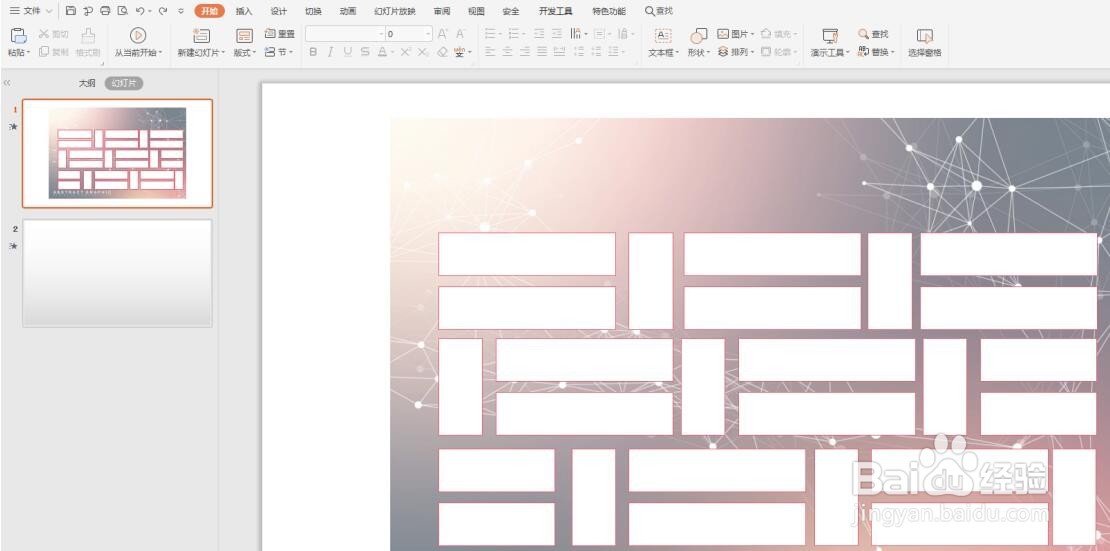 5/7
5/7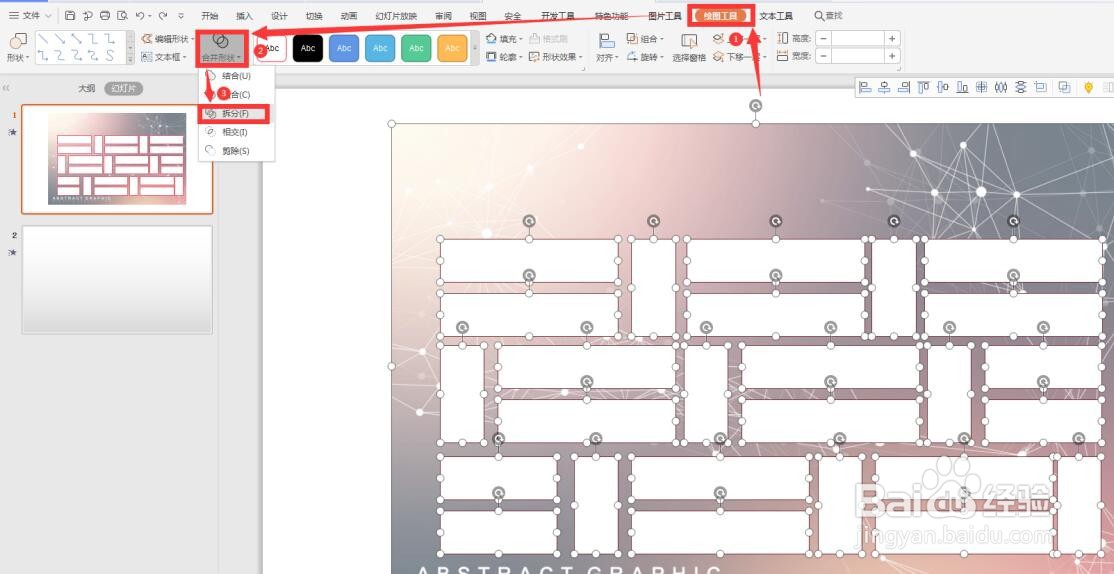 6/7
6/7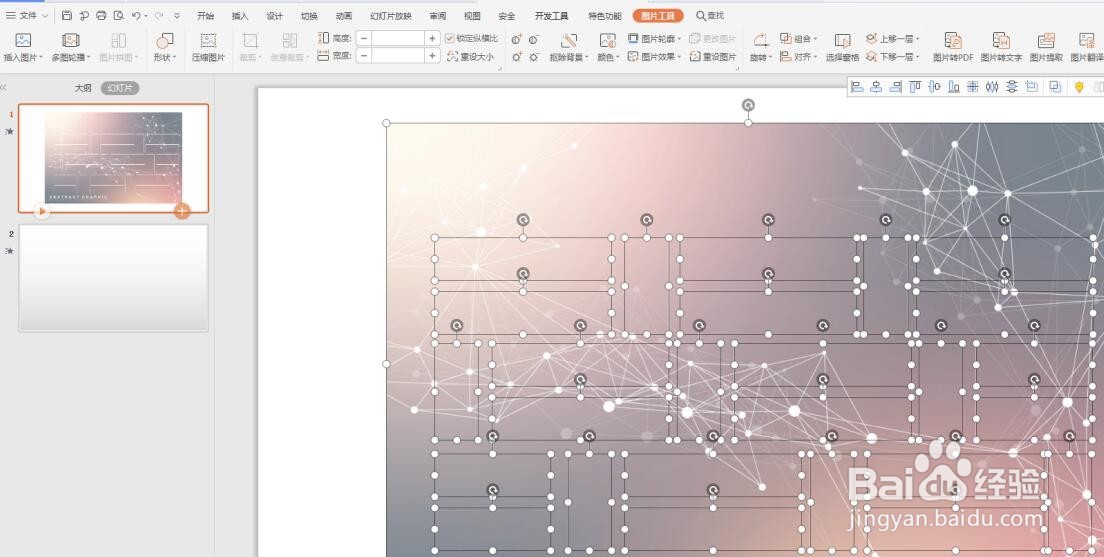 7/7
7/7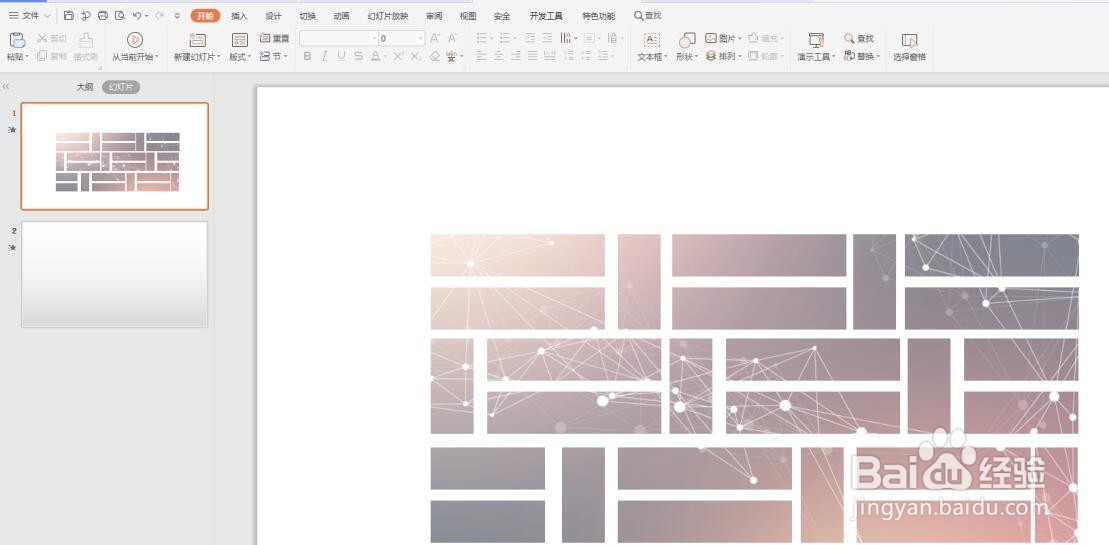 注意事项
注意事项
1、首先在PPT中插入一张图片。
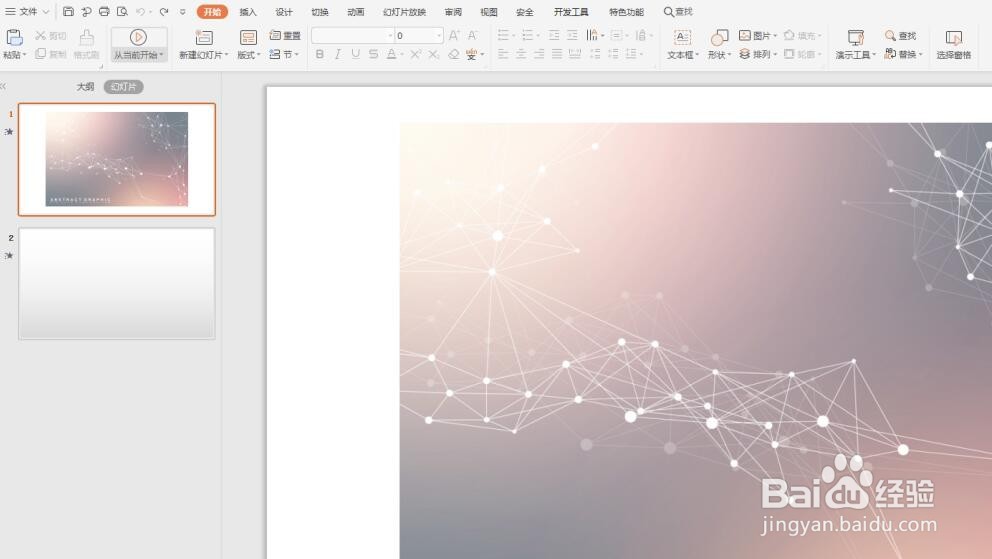 2/7
2/72、点击工具栏上的【插入】选项,下拉菜单选择【形状】,从弹出的菜单中选择合适的图形,这里我们选择了矩形。
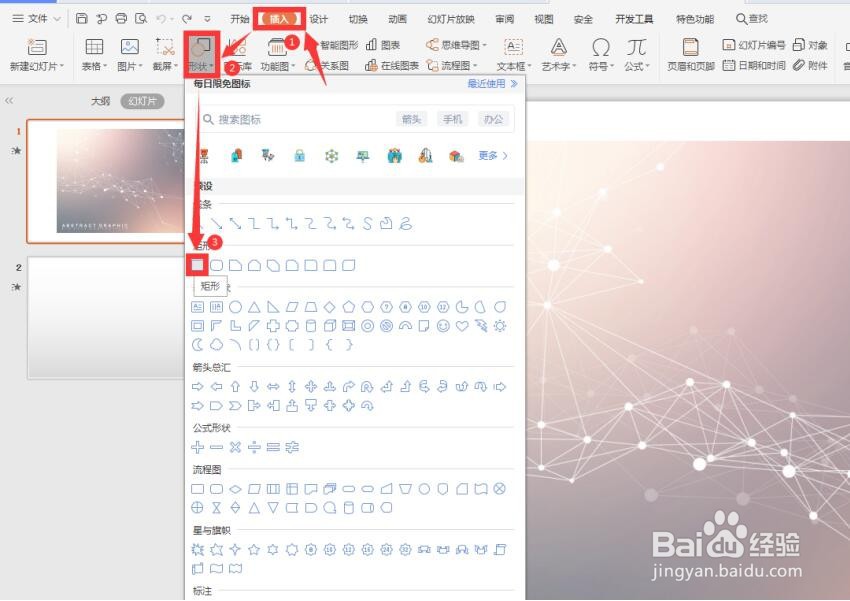 3/7
3/73、在图片的合适位置插入形状。
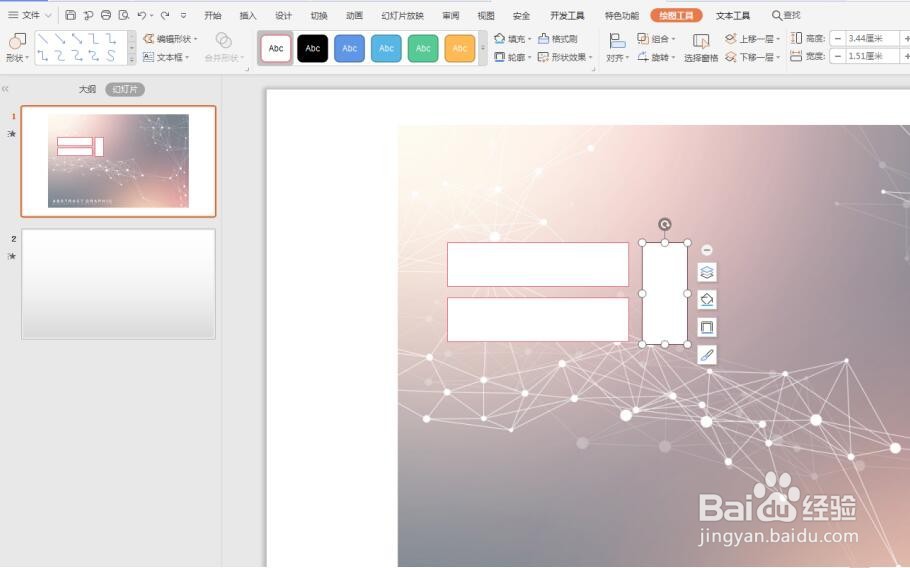 4/7
4/74、根据我们的需要我们将大大小小的矩形全部插入到图片中。
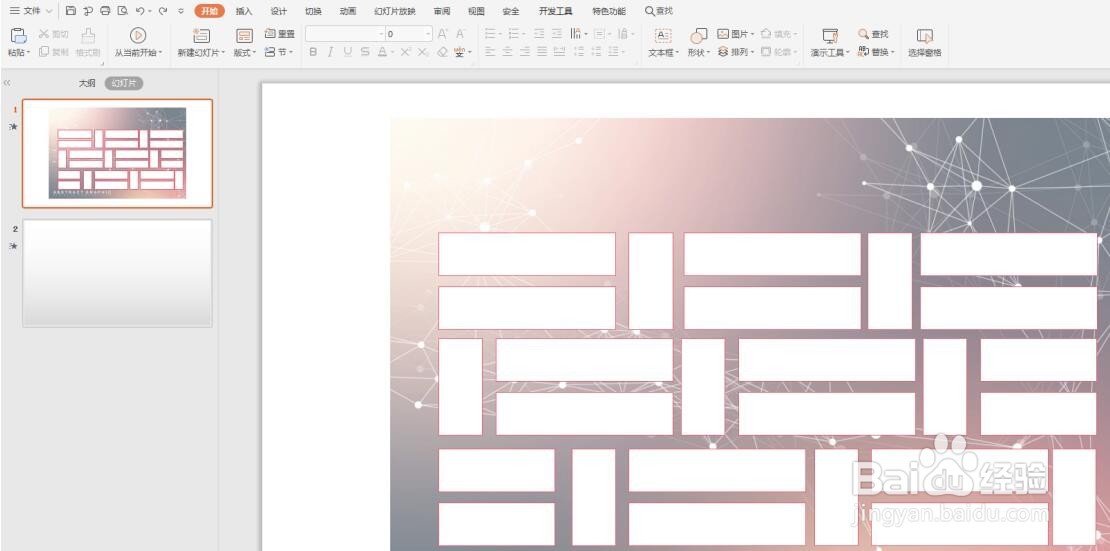 5/7
5/75、自下而上,用鼠标拖动全部选中图片和所有的形状,点击工具栏【绘图工具】下的【合并形状】,接着选择【拆分】。
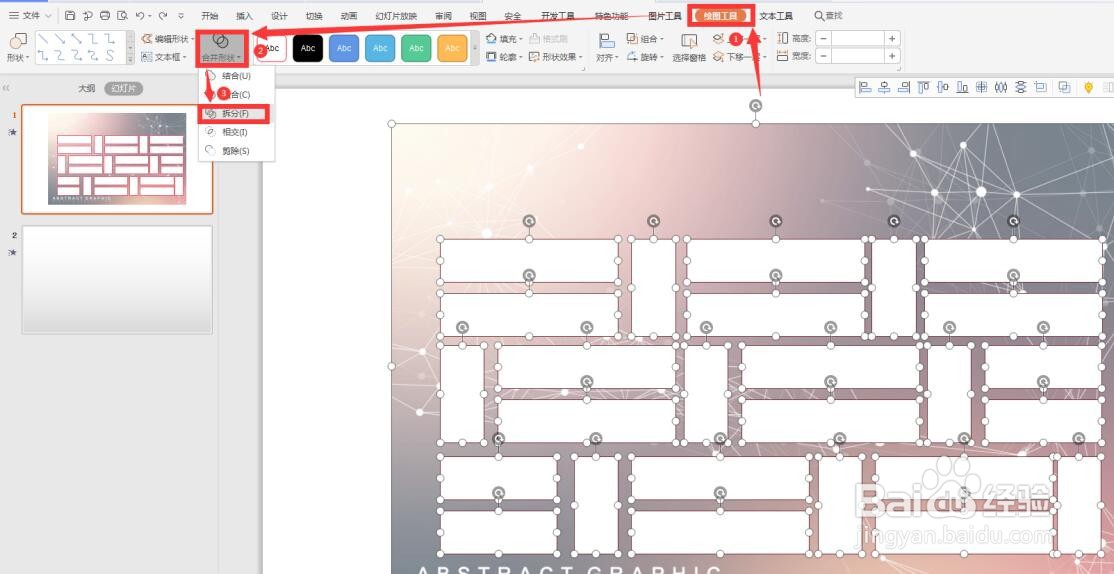 6/7
6/76、这样我们发现所有的形状变成了透明,只有轮廓可见。
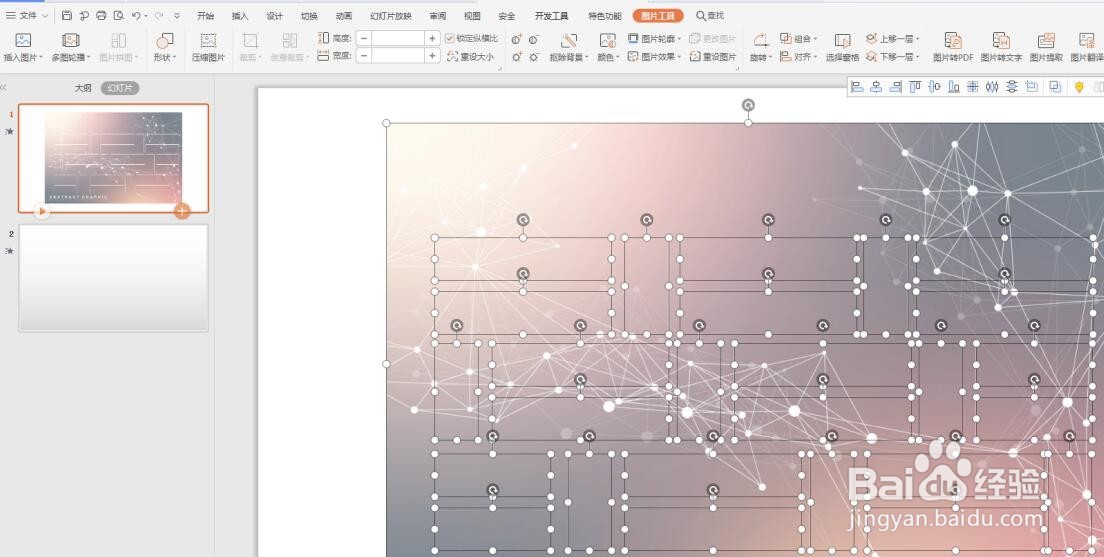 7/7
7/77、点击图片中没有形状的位置,按键盘上的【Delete】键完成最终的删除,这样图片拆分完成。
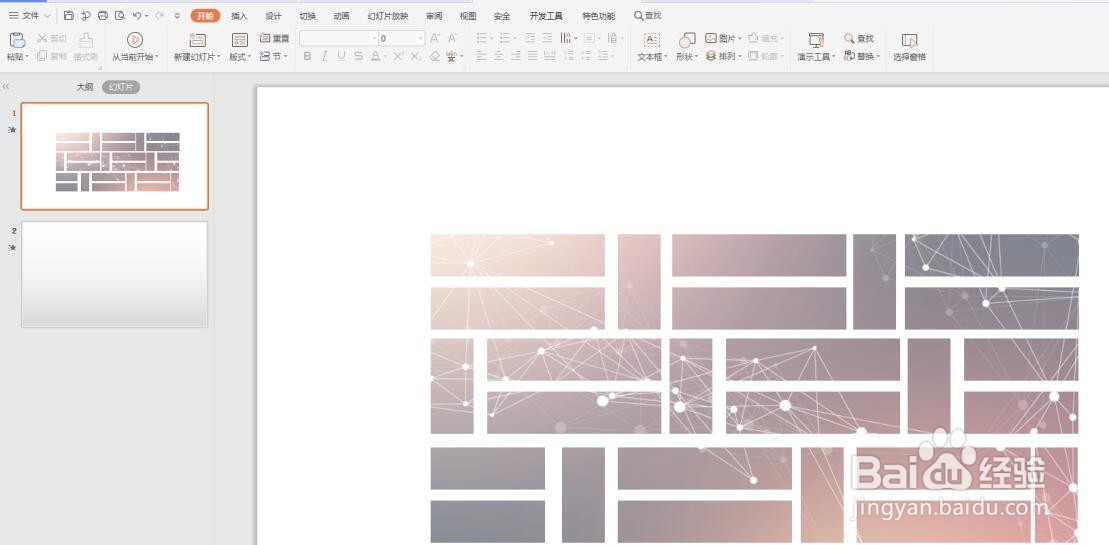 注意事项
注意事项本经验根据作者亲身经历编写,如果觉得有帮助请多多转发点赞吧,希望能帮助更多人。
版权声明:
1、本文系转载,版权归原作者所有,旨在传递信息,不代表看本站的观点和立场。
2、本站仅提供信息发布平台,不承担相关法律责任。
3、若侵犯您的版权或隐私,请联系本站管理员删除。
4、文章链接:http://www.1haoku.cn/art_284886.html
上一篇:小王子每篇内容梗概
下一篇:如何结束任务并重新启动文件资源管理器
 订阅
订阅